本文主要是介绍docker: Error response from daemon: driver ailed programming external connectivity on endpoint mong,希望对大家解决编程问题提供一定的参考价值,需要的开发者们随着小编来一起学习吧!
错误信息并不是很全,这里是错误信息:
docker: Error response from daemon: driver failed programming external connectivity on endpoint mongo (7e45ce9a066f136859907e12dcc3f252a75ff31e8b74ae77932512d1a15d0d65): Error starting userland proxy: listen tcp4 0.0.0.0:27017: bind: address already in use.
我这里是通过运行容器docker run -itd --name mongo -p 27017:27017 mongo --auth导致错误的触发
这里主要是什么问题呢?
我逛了很多博主,大家都是在纠结删除容器或者重启容器亦或者重启docker来解决,可能一些朋友的问题源于这些,但是很多朋友的问题可能是因为你的端口号正在被使用,你再次以同样端口号来进行运行,当然是已经被占用了。
我们先通过netasta -tanlp看看我们的端口是不是已经在使用了,如果已经被使用我们需要将它kill(杀掉)。

这里我们通过kill+占用端口号的进程(这里是1530)
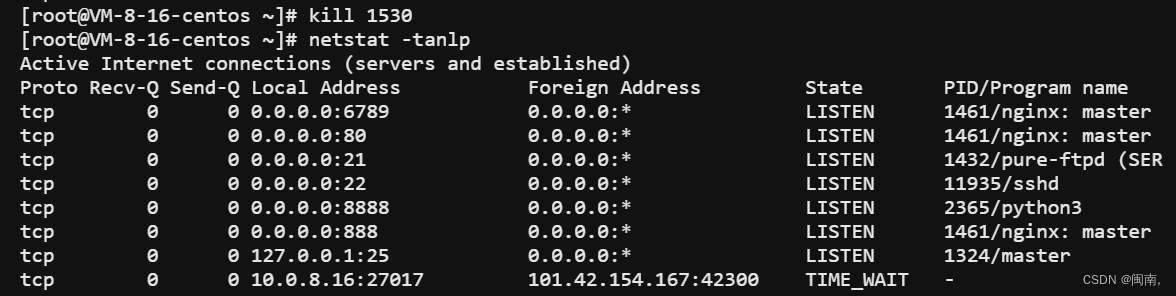
这时我们端口号已经没有进程占用
这时我们通过运行
docker run -itd --name mongo -p 27017:27017 mongo --auth
![]()
此时已经成功
我们通过docker ps 查看一下我们容器的状态

此时已经启动成功
希望可以解决你的问题(●'◡'●)
这篇关于docker: Error response from daemon: driver ailed programming external connectivity on endpoint mong的文章就介绍到这儿,希望我们推荐的文章对编程师们有所帮助!







